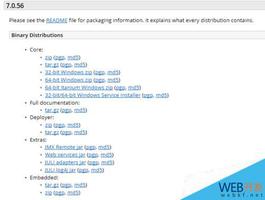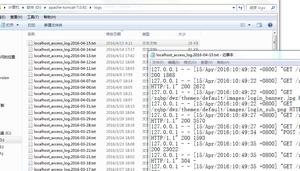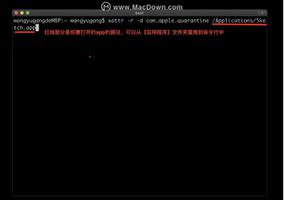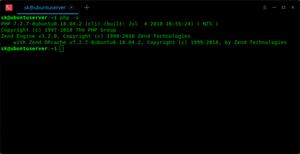如何更新和安装MacOS Catalina

是否要在Mac上安装MacOS Catalina?
如果您需要有关为MacOS Catalina做好准备的更多建议,可以在这里阅读。
如果您不知所措,并且不确定是否应更新到MacOS Catalina,请查看本文以获取有关此问题的一些想法。
如何在Mac上安装MacOS Catalina升级
我们将把安装MacOS Catalina的步骤分为三个不同的部分:
开始之前,请确保Mac已插入电源,并已连接到wi-fi或Internet连接。
1:检查Mac兼容性
并非所有Mac都支持MacOS Catalina,但是如果您的Mac是在2012年之后制造的,那么它可能会支持。 您可以在此处查看MacOS Catalina支持的Mac列表。
确保您还有至少15GB的可用存储空间。
之前我们已经提到过很多次了,但是您可能还想确保您不依赖任何32位应用程序,因为这些应用程序不适用于MacOS Catalina。
2:备份整个Mac
在安装任何系统软件更新之前,备份整个Mac绝对至关重要,尤其是像MacOS Catalina这样的主要软件更新。
大多数Mac用户使用Time Machine进行备份,但是如果您也可以使用其他服务,只要您对计算机上的Mac和数据进行了完整完整的备份,就可以了。
如果您还没有备份的情况,请先按照以下说明在Mac上设置Time Machine备份。
3:安装MacOS Catalina升级
任何人都可以从Mac App Store或兼容Mac上的“软件更新”部分免费下载MacOS Catalina。
备份Mac(如果尚未备份)
去吗? Apple菜单,然后选择“系统偏好设置”,然后转到“软件更新”
当“ MacOS Catalina”显示为可用时,请单击“立即升级”(如果没有显示,请先通过App Store查看)
MacOS Catalina安装程序下载后,单击“下一步” *
同意使用和安装MacOS Catalina的条款和条件
选择MacOS Catalina的目标硬盘驱动器,对于大多数用户来说,它将是“ Macintosh HD”,然后单击“安装”。
让MacOS Catalina完全安装,Mac将在此过程中自动重新启动,完成后,Mac将直接启动到MacOS Catalina桌面
这就是全部,现在您正在运行MacOS Catalina!
MacOS Catalina的所有未来软件更新都将到达,并可从“系统偏好设置”的“软件更新”部分下载。 您需要定期检查更新,因为针对新的Mac操作系统发布了错误修复和安全更新。 如果您更方便,也可以选择自动安装MacOS系统软件更新。
最好在MacOS Catalina上安装任何可用的软件更新,因为有些用户遇到的关于MacOS Catalina的错误,问题和问题的报道不一,这可能令人沮丧。
如果您以前运行的是MacOS Catalina的Beta版,则由于最终版本已退出,您可能要选择退出beta macOS系统软件更新,否则,您将获得Point Release的Beta更新。
*如果您打算制作可启动的MacOS Catalina UBS安装程序,则需要先退出安装程序应用程序,然后再更新至Catalina,否则安装成功后将自动删除该安装程序。
以上是 如何更新和安装MacOS Catalina 的全部内容, 来源链接: utcz.com/wiki/669720.html